中山大学公务电子邮件系统包括个人公务邮箱和因工作需要开通的共享公务邮箱。
个人公务邮箱:教职工入职后获取NetID,同时开设同名的个人公务邮箱,无需申请。
共享公务邮箱:一般是为特定目的和用途而开设,如短期会议、用于应用系统发送邮件等。
已有个人公务邮箱的用户,不能再申请额外的共享公务邮箱来处理个人公务活动。共享公务邮箱在未来会减少使用。需要“共享”模式处理事务的,建议使用支持邮件协同工作的系统去实现。
如何登录邮箱?
通过统一门户https://portal.sysu.edu.cn,在“公务邮箱”入口,点击链接进入邮箱。
浏览器访问:https://mail.sysu.edu.cn,使用NetID登录。
邮件系统的详细功能说明,请点击首页右上角的“?”,可查看在线帮助文档。
现象:使用IE浏览器,提示“无法安全连接”;使用360浏览器(兼容模式),提示“网页走丢了...”
原因:公务电子邮件系统2.0仅支持安全的TLS协议,如果IE(Internet Explore)浏览器(一般是Windows 7 或以下的老旧操作系统的IE)没有选中支持TLS,使用IE或基于IE内核的浏览器访问邮箱时,会出现上述提示错误。
解决方法:打开IE浏览器,选择小齿轮(工具) - Internet选项 - 高级 - 安全 :勾选 使用TLS 1.0、使用TLS 1.1、使用TLS 1.2 等所有TLS相关选项即可。
360浏览器兼容模式使用IE内核,调整IE后即可解决。此外,为了您更好的使用体验,请使用360浏览器的“极速模式”访问邮箱。
中大公务电子邮件系统2.0版所发出的邮件,支持有条件的发件人召回(撤回):
- 收件人必须是在中大公务电子邮件系统2.0内,发到外部(如QQ、163邮箱等)的邮件不能撤回。
- 从 Web 邮箱、客户端(Foxmail、Outlook、手机客户端等)发出的邮件,都可登录 Web 界面进行召回操作。
- 仅允许召回 7 天内发出的邮件,无论这些邮件收信人是否已经阅读过。
邮件的召回操作方法如下:
- 登录中大公务电子邮件系统 2.0 Web版(https://mail.sysu.edu.cn)
- 点击屏幕右方的“自助查询 —— 发信查询”,发信记录有“召回邮件”操作,点击可召回邮件。如果召回成功,系统会发邮件通知发件人。如果是从 Web 邮箱发出的邮件,可到“已发送”邮箱,打开已发送的邮件,点击工具栏上“召回邮件”即可。
公务电子邮件系统邮箱账号的初始容量为10GB,当容量剩余不足5%时,会自动扩容,每次扩容5GB,直至邮箱最大限额为50GB。
同时,邮箱内邮件数的上限为10万封。
当邮箱的容量或邮件数量达到上述其中一个限额时,邮箱将不可再收发邮件。建议用户清理过期、大附件的邮件,包括收件箱、已发送邮件箱等,删除邮件要“清空”已删除邮件箱才可以释放空间。
此外,每个账号提供了20GB的大容量个人网盘,方便存放需要随时查看的文档;还有3GB的文件中转站,用于邮件中大附件的中转传输。
一封邮件一次最多能发给150个独立邮件地址(包括收件人、抄送和密送),普通账号每天最多发信300封(一个收件人次算一封);目的是避免账号滥发垃圾邮件,影响我校邮件服务信誉,或被外部邮件服务列入黑名单。
如果账号有较大量的公务邮件发送需求,可通过邮件或电话联系帮助台,申请放宽发信限制。
注意:一般邮件服务供应商都限制了单封邮件允许的收件人数,建议有群发邮件需求的用户,将邮件分批多次发送。
为避免邮箱空间的虚耗,系统对以下两类的邮件保留时限如下:
- 垃圾邮件箱的邮件,保留21天;
- 已删除邮件箱的邮件,保留28天;
上述两类邮件到期后会自动清理,系统不会对其他文件夹的邮件进行操作。
切记,有用的邮件不要放到这两个文件夹中!
目前公务电子邮件系统主要拦截钓鱼、黑名单、病毒邮件等,对于系统判断的垃圾邮件会投递到用户“垃圾邮件”箱(见 其他文件夹--垃圾邮件),由用户进一步辨别,以减少误拦截的可能,建议大家也时常翻看一下“垃圾邮件”箱是否有需要的邮件。
注意:“垃圾邮件”箱的邮件保存21天,到期会自动清理,如有需要的邮件应尽快移动到“收件箱”或其他邮箱文件夹。
- 如何反馈不是垃圾邮件?
正常邮件被放到垃圾邮件箱,点开邮件阅读,上方菜单-更多-这不是垃圾邮件,也可把发件人加入白名单,后续此发件人来件会正常投递到收件箱。
此情况,一般是用户在电脑或手机上初次配置 POP3、IMAP 邮件客户端软件(Outlook、Foxmail 等)收取邮件,没有设置在服务器上保留邮件副本,导致客户端收取邮件后,将服务器的历史邮件完全删除;或者使用 IMAP 客户端的用户,从客户端上完全删除(删除并清空了已删除邮件箱)了邮件,这也会同步删除服务器上的邮件。
请检查自己曾使用过的电脑、手机上的邮件客户端设置。
用户可到“自助查询“-“删信查询”,查询删信记录以及 删除操作来源(客户端)。
邮件恢复请求:公务电子邮件系统的邮件归档服务,允许单用户申请邮件恢复。请联系帮助台,提供需要恢复的准确时间区间,或特定条件(如发件人,收件人,发件时间等)的邮件,可恢复邮件到收件箱。目前支持恢复一年内收发的邮件。
有些用户反映邮箱收不到邮件,或发件方收到退信,根据案例整理,主要可以分:收不到任何邮件及收不到某些邮件。
对于收不到任何邮件常见原因是:
- 设置了邮件转发。邮箱设置了邮件自动转发到其他 email,且没有在本邮箱保留副本。您可以自己给自己发一封邮件测试,如果接收不到(地址正确的前提下),则很大可能是设置了邮件转发。请检查邮箱中的转发设置。
- 错误的过滤规则。在公务邮箱或 Outlook、Foxmail 等客户端,设置了邮件过滤规则,将任何收到的邮件都放入垃圾邮件箱(或直接丢弃),请检查过滤规则及垃圾邮件箱。
- 多个客户端同时收取邮件。如在多台电脑上、移动客户端等设置了多个客户端收取邮件,客户端长期处于工作状态,自动收取邮件并删除了服务器的副本。
对于收不到某些邮件的常见原因有:
- 发件人写错了收件人地址。包括地址错误或书写错误,如:邮件地址中的“.”、抄送多人时分隔符使用了中文标点;邮件地址遗漏“.”或字母,或字母顺序错误(如:sysu 写成了 syus;edu 写成 eud)等。
- 被反垃圾邮件系统错误拦截。根据国家法律,所有邮件供应商必须使用反垃圾邮件系统对邮件进行过滤。但就目前而言,过滤准确率不可能达到100%,正常邮件可能因多种原因被错误拦截。如果怀疑有邮件被错误拦截,请联系帮助台,提供发件人地址、发件时间、主题关键字等,以便即时反馈并调整过滤规则。
- 多个客户端同时收取邮件。如在多台电脑上、移动终端上设置多个客户端收取邮件,这些客户端长期处于工作状态,自动收取邮件并删除了服务器的副本。
公务电子邮件系统2.0的个人网盘功能具有20GB大容量的个人存储空间,随时上传、下载自己的文件,还可分享给他人,也可作为邮件附件发送。
其文件夹列表中有“共享设置”, “下载”, “上传”, “重命名”操作。
“共享设置”可设置“对登录用户公开”, “对本组织公开”, “对指定用户公开”。
还可以对文件夹或单个文件进行“分享”操作,直接创建链接分享文件给别人。
更多邮件系统的详细功能说明,请点击邮箱首页右上角的“?”查看在线帮助文档。
公务电子邮件系统可发送、接收的单封邮件上限是100MB(MIME编码后),这是指附件随邮件通过网络传输的情况。因邮件经MIME编码后会增大(附件实际尺寸 = 附件MIME编码尺寸×0.65),即实际可发送/接收的附件约65MB。
注意:很多机构的邮件服务,可接收的单封邮件尺寸都比我校小得多,所以外发大附件很容易被退信。建议20M以上的附件,都使用文件中转站发送。文件中转站,可暂存3G的附件,单个附件文件最大2G。
如果收件箱收到垃圾邮件,选中该邮件,上方菜单-更多-举报 或 拒收,可举报为垃圾邮件等,或将发件人加到黑名单。
如果您收到了要求提供邮箱帐号、密码或声称账号要过期、邮箱已满额等 要求确认帐号有效性的邮件,基本都是钓鱼欺骗邮件。
请不要理会,也可将邮件直接转发到帮助台:helpdesk[@]mail.sysu.edu.cn (加了[]以防垃圾邮件),以便提醒其他用户不要受骗。
中大公务电子邮件系统默认的发件人显示名为此邮件帐号的申请人(共享公务邮箱)或账号的使用人(个人公务邮箱)的姓名,用户可自行修改此显示名:
点击头像 >个人设置 >个人信息 ,修改“姓名” 为想要显示的文字,点击保存更改。
中大公务电子邮件系统的密码就是NetID的密码,用户只有在知道自己现有NetID密码的情况下,才能修改密码。
修改NetID密码操作如下:
1.访问https://cas.sysu.edu.cn,点击“NetID密码服务”,输入NetID及当前密码登录后可见“更改密码”选项;
2.输入符合安全要求的新密码并通过密码强度验证后,可完成更改新密码。
目前缺省情况下进入收件箱(XT5.0)等文件夹时,邮件内容的片段会显示在主题下方,如果不希望显示(界面更简洁),可如下设置:
- 点击“收件箱”右上角 小齿轮
- 调整“正文摘要”开关即可,关闭即取消邮件内容片段的显示。
若忘记了自行设置的安全锁密码,请联系帮助台申请重置。
教职工在本校离退休后,可继续使用个人公务邮箱。
根据《中山大学公务电子邮箱使用管理办法》第九条,教职工因调动、辞职、合同期满不再续聘等原因离开学校,可在过渡期内继续使用其名下公务电子邮箱处理未尽事宜。
教职工离校的,公务电子邮箱保留过渡期为六个月;教职工去世的,公务电子邮箱的保留过渡期为十二个月。过渡期结束后,学校将收回其名下公务电子邮箱的使用权。
如果过渡期结束,但因有项目、课程未结或所带研究生未毕业等事务需继续使用公务电子邮箱的,请联系网络与信息中心信息技术服务帮助台。
根据《中山大学关于进一步规范公务电子邮箱使用的通知》第四条之要求,“不得以 SMTP 转发或 POP、IMAP 代收等方式将公务电子邮件自动转储到其他互联网电子邮件系统,尤其禁止使用MyMail、Gmail 等未通过网络安全等级保护定级备案的境外互联网电子邮件系统转储公务电子邮件。如有前述情况的,请立即停止相关行为并彻底删除已转储的公务电子邮件。”
共享公务邮箱办理流程如下:
线上办理方式:
- 登录大学服务中心(http://usc.sysu.edu.cn)网站,选择服务“共享公务邮箱帐号申请”;
- 填写申请表单内容;
- 申请单位负责人审核;
- 网络与信息中心审核;
- 三个工作日后,登录大学服务中心(http://usc.sysu.edu.cn)查看申请结果。
线下办理方式:
- 网络与信息中心 >服务 > 中山大学共享公务邮箱服务 > 下载“中山大学共享公务邮箱帐号申请表”;
- 填写“中山大学共享公务邮箱帐号申请表”并打印;
- 申请单位负责人签名并盖章;
- 持“申请表”到各校区(校园)大学服务中心办理有关手续;
- 三个工作日后,按申请表中约定的方式通知申请单位。
本服务主要用于对全校教职工邮箱、学生邮箱发布安全提醒、校务事项等邮件通知。
申请单位通过OA发函到网络与信息中心,提供群发邮件原因、群发范围,邮件正文等内容。
可直接致电帮助台提供共享公务邮箱管理人的相关信息办理,也可以管理人本人携带有效证件到大学服务中心办理。
若管理人身份信息无法提供,可由共享公务邮箱使用单位出具单位证明(加盖公章)到大学服务中心办理。
若需变更共享公务邮箱管理人,请参考如何办理共享公务邮箱管理人变更?
我校公务电子邮箱收取邮件内的普通来往附件存储时间与邮件一致,无固定有效期限。注意,如果接收的邮件带有超大附件链接(如来自QQ邮箱,网易163邮箱等),此附件链接及链接的有效期是由发信方的邮件系统管理,请留意附件链接的过期日期提示,尽快下载附件。
通过我校公务邮箱文件中转站发送的超大附件,支持上传最大1G的文件,文件上传后保存7天,可以查看文件中转站中的下载记录,加强文件管理。
我校公务邮箱对发到国外的邮件会优先走海外投递通道,极大提高投递成功率。但海外投递限制单封邮件不超过30M(编码后),若超过30M则只能走普通投递通道。国外大部分邮箱可接收邮件尺寸也较小,附件过大也容易被退信。
因此,如果附件超过30M,建议拆分为低于30M的邮件分多封发送,或直接使用 web 邮箱的附件中转功能。
- 收件服务器:mail.sysu.edu.cn
IMAP 方式:使用 SSL , 端口:993
POP3 方式:使用 SSL , 端口:995
- 发件服务器:mail.sysu.edu.cn
SMTP设置:使用SSL , 端口:465
- 密码:请使用客户端专用密码
如果您尚未决定使用 POP 还是 IMAP,我们建议您使用 IMAP。
与 POP 不同,IMAP 可在 Webmail (使用浏览器访问邮件系统)与电子邮件客户端之间提供双向通信。这意味着当您使用网络浏览器登录到邮箱时,您在电子邮件客户端和移动设备上执行的操作(例如,将邮件移至“工作”文件夹)将立即自动反映在 Webmail 中(例如,在您下次登录时,这封电子邮件已具有一个 “工作” 标签)。
此外,IMAP 还提供了从多台设备访问邮件的更好方法。如果您在单位、在手机上,然后还要在家里查看电子邮件,IMAP 可确保您随时能够从任何设备访问新的邮件。 最后,IMAP 可以从整体上提供更稳定的使用体验。
POP 较容易发生丢失邮件或多次下载相同邮件的现象,而 IMAP 可以通过在邮件客户端和 Webmail 之间进行双向同步的功能来避免发生此类情况。
此条目参考来源于 Gmail 的支持文档,原标题为:“IMAP 与 POP3 有什么区别?”
原链接见:https://support.google.com/mail/troubleshooter/1668960?hl=zh-Hans
Microsoft Office Outlook 设置
1) 打开 Microsoft Outlook ,点击“文件”,点击“添加帐户”
2) 选择“电子邮件帐户”,点击“下一步”
3) 设置如下:
你的姓名:帐号标识,如您的帐号昵称
电子邮件地址:完整的邮件地址,如 NetID@mail.sysu.edu.cn
用户名:邮箱用户名,如 NetID
密码:请使用客户端专用密码
点击“下一步”
4) 系统自动配置,并“发送测试邮件”等,若显示“IMAP电子邮件帐户已配置成功。”,则完成配置
5) 如果未能通过测试,请检查以下配置:
“服务器信息”:接收邮件、发送服务器均为:mail.sysu.edu.cn
“其他设置”-“发送服务器”:选择“我的发送服务器(SMTP)要求验证”和“使用与接收邮件服务器相同的设置”;
“其他设置”-“高级” - “服务器端口号”:
使用IMAP方式,“接收服务器(IMAP)”,使用加密连接(SSL),端口:993
使用POP3方式,“接收服务器(POP3)”,使用加密连接(SSL),端口:995
“发送服务器(SMTP)”,选择使用以下加密连接类型:SSL,端口:465。
Foxmail 设置
1) 打开Foxmail,点击“系统设置”-“帐号管理”-“新建”
2) E-mail地址:输入完整地址,如 NetID@mail.sysu.edu.cn
密码:请使用客户端专用密码, 然后点击 “创建”
3) 选择接收服务器类型:POP3 或 IMAP
收件服务器、发件SMTP服务器均为:mail.sysu.edu.cn
IMAP服务端口,勾选 SSL即加密连接,端口:993
SMTP服务端口,勾选 SSL即加密连接,端口:465
4) 点击 “创建”,完成设置
iPhone/iPad 邮件客户端
1) 进入“设置” - “帐户与密码” - “添加帐户” - “其他” - “添加邮件帐户”;
2) 选“添加邮件帐户”:
全名:您的帐户昵称
电子邮件:完整邮件地址,如 NetID@mail.sysu.edu.cn
密码:请使用客户端专用密码
描述:对帐号的描述 ,点击“下一步”
3) 选择 IMAP(推荐) 或 POP 帐户类型,设置如下:
收件服务器:
主机名:mail.sysu.edu.cn
用户名:NetID 或完整邮件地址
密码:使用步骤 2)中生成的客户端专用密码
发件服务器:
主机名:mail.sysu.edu.cn
用户名:(选填)完整邮件地址
密码:(选填)使用步骤 2)中生成的客户端专用密码
点击“存储”,验证邮箱通过后,确定“邮件”开启,点击“存储”即可使用邮件。
如果验证不通过,询问是否存储帐户,确定“存储”,核对以下配置
5) 在帐户设置页
发件服务器,点击 “SMTP mail.sysu.edu.cn”;
首选服务器,“mail.sysu.edu.cn 打开”;确保服务器为打开。
使用SSL,服务器端口 465;
选“鉴定”-“密码”;返回上一页,点击“完成”。
6) 回到帐户页,选择“高级”,检查“收件设置”。
IMAP类型:“使用SSL”,服务器端口 993;
POP类型: “使用SSL”,服务器端口 995。
其他选项默认,返回上一页,点击“完成”。
请检查邮件账户设置内的“发件服务器”--“用户名”和“密码”是否已经填写 完整邮件地址 和 邮箱密码(使用客户端专用密码),虽然此处标示“选填”,但若不填写相关内容,则会在发邮件时出现“无法发送邮件 发件人地址无效”的提示。
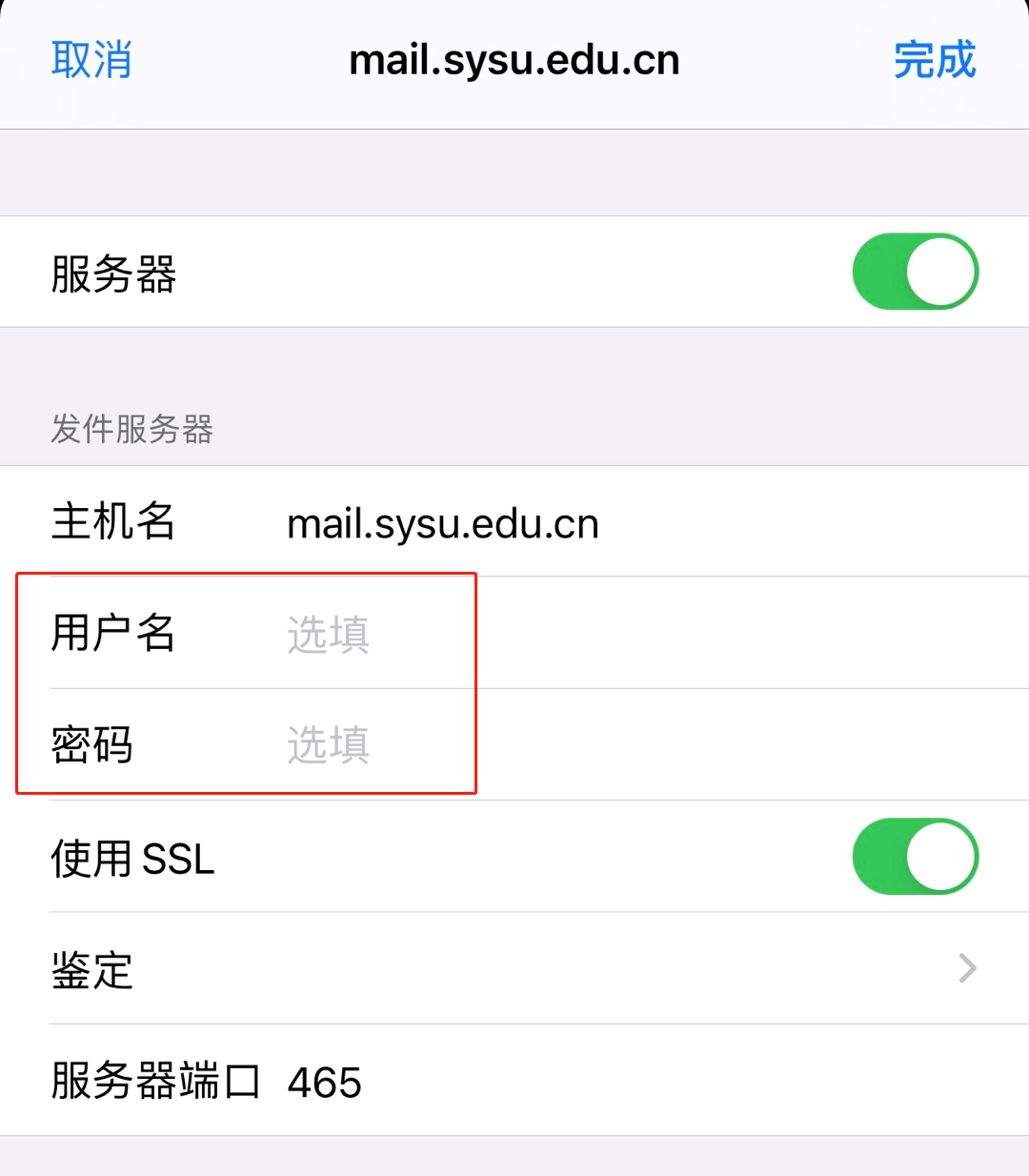
苹果电脑( MAC OS X )邮件客户端
1) 点击系统菜单栏苹果图标,选择“系统偏好设置” - “互联网帐户”
2) 选择 “添加其他帐户” - “邮件帐户”
3) 填写以下信息:
名称:帐号标识,如您的昵称
电子邮件:完整邮件地址,如 NetID@mail.sysu.edu.cn
密码:请使用客户端专用密码
点击 “登录”
4) 选择帐户类型: POP或 IMAP(推荐)
收件服务器: mail.sysu.edu.cn
发件服务器: mail.sysu.edu.cn
点击“登录”,选择使用服务:选中“邮件”
5) 点击电脑底部“邮件”菜单,即可使用客户端邮件
Android 邮件客户端
1) 打开邮件客户端,选择“其他”
2) 帐户设置:
输入邮件完整地址 如NetID@mail.sysu.edu.cn
邮箱密码 请使用客户端专用密码 ,点击 “下一步”
3) 选择帐户类型:POP3 或 IMAP
服务器均填:mail.sysu.edu.cn
POP3服务,安全类型 SSL,端口:995
IMAP服务,安全类型 SSL,端口:993
4) 确认 SMTP服务器:mail.sysu.edu.cn
安全类型 为SSL,端口:465
点击“下一步”
5) 设置邮件查收频率,点击“下一步”完成配置
请确认公务电子邮箱web端界面-【设置】-【收发信设置】-【写信设置】里,是否勾选了【邮件自动保存到已发送】和【SMTP发信后保存到已发送】两个选项。
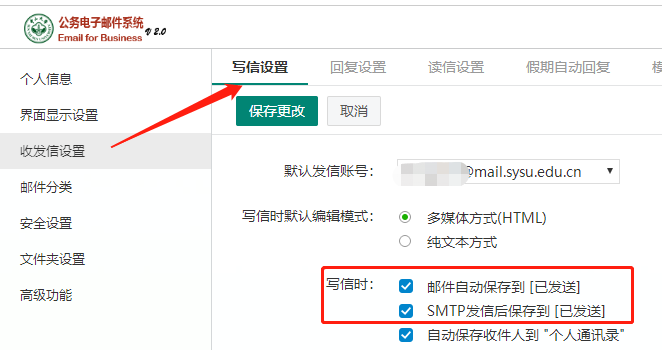
常规错误
--------------
错误代码 错误类型 说明
---------- ----------------- ------------------------
0x800CCC00 LOAD_SICILY_FAILED 未加载身份验证。
0x800CCC01 INVALID_CERT_CN 证书内容无效。
0x800CCC02 INVALID_CERT_DATE 证书日期无效。
0x800CCC03 ALREADY_CONNECTED 用户已连接。
0x800CCC04 CONN
0x800CCC05 NOT_CONNECTED 未连接到服务器。
0x800CCC06 CONN_SEND
0x800CCC07 WOULD_BLOCK
0x800CCC08 INVALID_STATE
0x800CCC09 CONN_RECV
0x800CCC0A INCOMPLETE 邮件下载未完成。
0x800CCC0B BUSY 服务器或邮箱忙。
0x800CCC0C NOT_INIT
0x800CCC0D CANT_FIND_HOST 找不到服务器。
0x800CCC0E FAILED_TO_CONNECT 无法连接到服务器。
0x800CCC0F CONNECTION_DROPPED 连接已关闭。
0x800CCC10 INVALID_ADDRESS 服务器上的未知地址。
0x800CCC11 INVALID_ADDRESS_LIST 服务器上的未知邮件列表。
0x800CCC12 SOCKET_READ_ERROR 无法发送 WINSOCK 请求。
0x800CCC13 SOCKET_WRITE_ERROR 无法读取 Winsock 答复。
0x800CCC14 SOCKET_INIT_ERROR 无法初始化 Winsock。
0x800CCC15 SOCKET_CONNECT_ERROR 无法打开 Windows 套接字。
0x800CCC16 INVALID_ACCOUNT 用户帐户未识别。
0x800CCC17 USER_CANCEL 用户取消了操作。
0x800CCC18 SICILY_LOGON_FAILED 登录尝试失败。
0x800CCC19 TIMEOUT
0x800CCC1A SECURE_CONNECT_FAILED 无法使用安全套接字层 (SSL) 连接。
WINSOCK 错误
--------------
错误代码 错误类型 说明
---------- --------------- ---------------------
0x800CCC40 WINSOCK_WSASYSNOTREADY 网络子系统不可用。
0x800CCC41 WINSOCK_WSAVERNOTSUPPORTED Windows 套接字无法支持此应用程序。
0x800CCC42 WINSOCK_WSAEPROCLIM
0x800CCC43 WINSOCK_WSAEFAULT 错误地址。
0x800CCC44 WINSOCK_FAILED_WSASTARTUP 无法加载 Windows 套接字。
0x800CCC45 WINSOCK_WSAEINPROGRESS 操作正在进行中。如果在阻塞函数执行过程中调用 Windows 套接字 API,则会出现此错误。
简单邮件传输协议 (SMTP) 错误
-------------------------------
错误代码 错误类型 说明
---------- ------------------------- --------------------
0x800CCC60 SMTP_RESPONSE_ERROR 无效的响应。
0x800CCC61 SMTP_UNKNOWN_RESPONSE_CODE 未知的错误代码。
0x800CCC62 SMTP_500_SYNTAX_ERROR 返回语法错误。
0x800CCC63 SMTP_501_PARAM_SYNTAX 参数语法不正确。
0x800CCC64 SMTP_502_COMMAND_NOTIMPL 命令未执行。
0x800CCC65 SMTP_503_COMMAND_SEQ 错误的命令序列。
0x800CCC66 SMTP_504_COMMAND_PARAM_NOTIMPL 命令未执行。
0x800CCC67 SMTP_421_NOT_AVAILABLE 命令不可用。
0x800CCC68 SMTP_450_MAILBOX_BUSY 邮箱被锁定和邮箱忙。
0x800CCC69 SMTP_550_MAILBOX_NOT_FOUND 找不到邮箱。
0x800CCC6A SMTP_451_ERROR_PROCESSING 处理请求时出错。
0x800CCC6B SMTP_551_USER_NOT_LOCAL 用户邮箱是已知的,但邮箱不在此服务器上。
0x800CCC6C SMTP_452_NO_SYSTEM_STORAGE 没有存储邮件的空间。
0x800CCC6D SMTP_552_STORAGE_OVERFLOW 超出存储限制。
0x800CCC6E SMTP_553_MAILBOX_NAME_SYNTAX 无效的邮箱名语法。
0x800CCC6F SMTP_554_TRANSACT_FAILED 事务失败。
0x800CCC78 SMTP_REJECTED_SENDER 未知的发件人。当“回复”字段中有不正确的电子邮件地址时,会导致此错误。
0x800CCC79 SMTP_REJECTED_RECIPIENTS 服务器拒绝收件人。
0x800CCC7A SMTP_NO_SENDER 未指定发件人地址。
0x800CCC7B SMTP_NO_RECIPIENTS 未指定收件人地址。
邮局协议版本 3 (POP3) 错误
------------------------------
错误代码 错误类型 说明
---------- ---------------------- -------------------------
0x800420CB POP3_NO_STORE 邮件无法存储在服务器上。
0x800CCC90 POP3_RESPONSE_ERROR 客户端响应无效。
0x800CCC91 POP3_INVALID_USER_NAME 无效的用户名或未找到用户。
0x800CCC92 POP3_INVALID_PASSWORD 帐户的密码无效。
0x800CCC93 POP3_PARSE_FAILURE 无法解释响应。
0x800CCC94 POP3_NEED_STAT 需要 STAT 命令。
0x800CCC95 POP3_NO_MESSAGES 服务器上无邮件。
0x800CCC96 POP3_NO_MARKED_MESSAGES 未标记要检索的邮件。
0x800CCC97 POP3_POPID_OUT_OF_RANGE 邮件标识号超出范围。
HTTPMail 错误
--------------
错误代码 错误类型 说明
---------- ----------------- ----------------------------
0x800CCC31 错误的请求配置,错误的或含有恶意代码的请求。
网络新闻传输协议 (NNTP) 错误
------------------------------------
错误代码 错误类型 说明
---------- ---------------------- -------------------------
0x800CCCA0 NNTP_RESPONSE_ERROR 新闻服务器响应错误。
0x800CCCA1 NNTP_NEWGROUPS_FAILED 新闻组访问失败。
0x800CCCA2 NNTP_LIST_FAILED 发往服务器的 LIST 命令失败。
0x800CCCA3 NNTP_LISTGROUP_FAILED 无法显示列表。
0x800CCCA4 NNTP_GROUP_FAILED 无法打开组。
0x800CCCA5 NNTP_GROUP_NOTFOUND 组不在服务器上。
0x800CCCA6 NNTP_ARTICLE_FAILED 邮件不在服务器上。
0x800CCCA7 NNTP_HEAD_FAILED 未找到邮件标题。
0x800CCCA8 NNTP_BODY_FAILED 未找到邮件正文。
0x800CCCA9 NNTP_POST_FAILED 无法投递到服务器。
0x800CCCAA NNTP_NEXT_FAILED 无法打开下一个邮件。
0x800CCCAB NNTP_DATE_FAILED 无法显示日期。
0x800CCCAC NNTP_HEADERS_FAILED 无法显示标题。
0x800CCCAD NNTP_XHDR_FAILED 无法显示 MIME 标题。
0x800CCCAE NNTP_INVALID_USERPASS 用户或密码无效。
远程访问服务 (RAS) 错误
----------------------------------
错误代码 错误类型 说明
---------- ----------------------- ---------------------------
0x800CCCC2 RAS_NOT_INSTALLED RAS/DUN 未安装。
0x800CCCC3 RAS_PROCS_NOT_FOUND 未找到 RAS/DUN 进程。
0x800CCCC4 RAS_ERROR 返回 RAS/DUN 错误。
0x800CCCC5 RAS_INVALID_CONNECTOID Connectoid 被损坏或丢失。
0x800CCCC6 RAS_GET_DIAL_PARAMS 获取拨号设置时出错。
Internet 邮件访问协议 (IMAP) 错误
----------------------------------------------
错误代码 错误类型 说明
---------- ------------------------ -----------------------
0x800CCCD1 IMAP_LOGINFAILURE 登录失败。
0x800CCCD2 IMAP_TAGGED_NO_RESPONSE 邮件已标记。
0x800CCCD3 IMAP_BAD_RESPONSE 对请求的响应无效。
0x800CCCD4 IMAP_SVR_SYNTAXERR 语法错误。
0x800CCCD5 IMAP_NOTIMAPSERVER 不是 IMAP 服务器。
0x800CCCD6 IMAP_BUFFER_OVERFLOW 超出缓冲区限制。
0x800CCCD7 IMAP_RECVR_ERROR 恢复错误。
0x800CCCD8 IMAP_INCOMPLETE_LINE 数据不完整。
0x800CCCD9 IMAP_CONNECTION_REFUSED 连接不允许。
0x800CCCDA IMAP_UNRECOGNIZED_RESP 未知的响应。
0x800CCCDB IMAP_CHANGEDUID 用户 ID 已更改。
0x800CCCDC IMAP_UIDORDER 用户 ID 命令失败。
0x800CCCDD IMAP_UNSOLICITED_BYE 连接意外断开。
0x800CCCDE IMAP_IMPROPER_SVRSTATE 服务器状态无效。
0x800CCCDF IMAP_AUTH_NOT_POSSIBLE 无法授权客户端。
0x800CCCE0 IMAP_OUT_OF_AUTH_METHODS 没有其他授权类型。
为降低教职工使用公务电子邮箱错误发送信息或资料的风险,公务电子邮箱自2017年起启用发送电子邮件信息安全警示声明。从公务电子邮箱对外发送的邮件,其结尾处通常将自动附上一段信息安全警示声明文字。此举旨在提醒接收者注意以下事项:
- 非预期使用:防止邮件被未授权的收件人查看或使用。
- 传播与分发:避免邮件内容未经许可被转发或广泛传播。
- 复制限制:限制对邮件内容进行不必要的复制,以保护敏感信息不外泄。
该信息安全警示声明有助于保护我校的利益不受损害,确保电子邮件中的机密信息和重要数据仅限于指定接收者按预期目的使用。
为提升账号安全性,我校公务电子邮件系统已启用二次验证,即当使用NetID密码登录后,统一身份认证系统会要求选择以下任一方式完成二次验证:
• 企微扫码:使用中山大学企业微信扫描二维码即可完成验证。(推荐)
• 企微验证码:在企业微信接收登录验证码,操作与手机验证码类似。(推荐)
• 手机验证码:通过NetID绑定的手机号接收短信验证码,输入后完成验证。
完成二次验证后,当前登录设备(设备IP及浏览器)与登录账号 将纳入短期信任,在信任期间该账号通过同一设备登录邮箱,无需二次验证。
注意:信任期(默认7天)可能根据安全策略调整,但不会频繁要求二次验证;设备信任,是基于IP地址与浏览器特征,如果浏览器使用无痕模式(隐私模式),或信任期内用户主动清除浏览器历史记录(含缓存、Cookies等),认证系统无法获取浏览器特征,此设备信任失效。
为确保您能顺利完成二次验证,请您尽快确认已加入中山大学企业微信 或 NetID已绑定最新的手机号,相关操作指引请参考FAQ:
我校公务邮箱已全面启用客户端专用密码。
客户端专用密码,是专供第三方客户端(如Outlook、Foxmail、企业微信邮件、手机邮件App等)连接公务邮箱使用的独立密码,不再使用原邮箱(NetID)密码。通过分离邮箱(NetID)密码 与 客户端的访问密码,可有效降低因密码泄露导致邮箱被窃取或滥发钓鱼邮件等安全风险。
以下场景需使用客户端专用密码:
- 使用各类邮件客户端收发邮件(如Outlook、Foxmail、企业微信邮件、手机邮件App等)
- 其他系统代收公务邮箱邮件;
- 应用系统使用公务邮箱发送通知邮件(SMTP协议);
- 任何使用POP3、IMAP、SMTP、Pushmail、CalDAV、CardDAV等协议接入的场景。
客户端专用密码,由用户按需生成,仅在配置客户端时使用一次,无需记忆或保存,具备高复杂度和较高安全性。
客户端专用密码与网页端二次验证相互配合,可全面提升邮箱账号安全防护能力,也是当前主流邮箱服务和国内高校普遍采用的安全机制。
在配置第三方客户端(如Outlook、Foxmail、企业微信邮件、手机邮件App等)访问公务邮箱时,请勿使用原邮箱(NetID)密码——您需要先登录公务邮箱,生成客户端专用密码,再将其填入客户端的“密码”输入框。操作步骤如下:
登录公务邮箱网页端(https://mail.sysu.edu.cn),点击左下角【设置】,进入【个人信息】-【邮箱密码】,点击添加“客户端专用密码”。
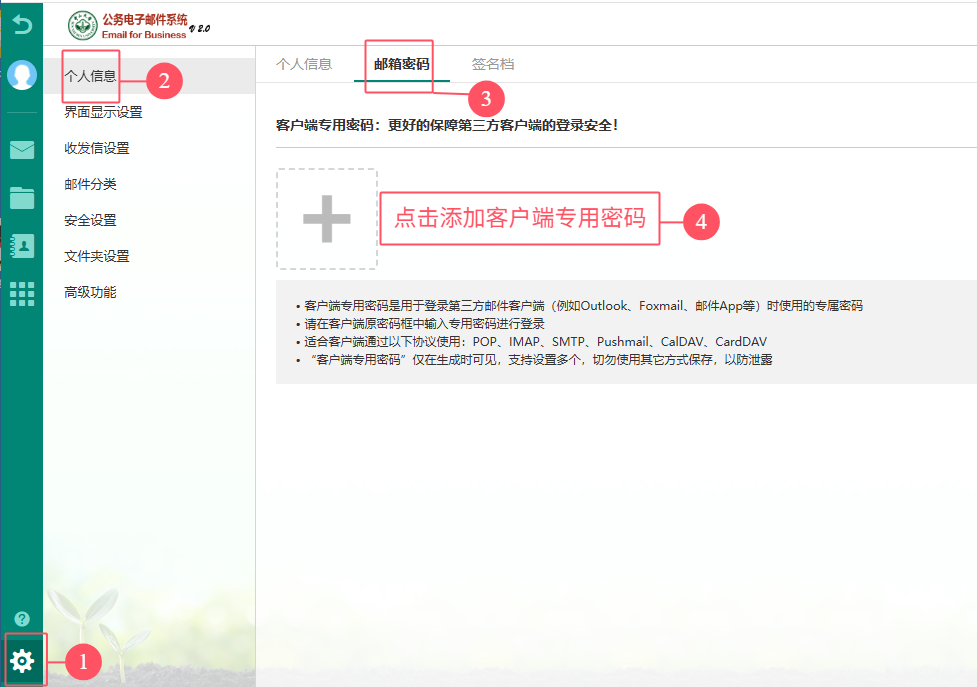
2. 生成客户端专用密码,输入密码名称(命名随意,便于区分即可,例如用于iPhone邮件客户端的可输入:iPhone),点击【生成】,即可生成一个专用密码;
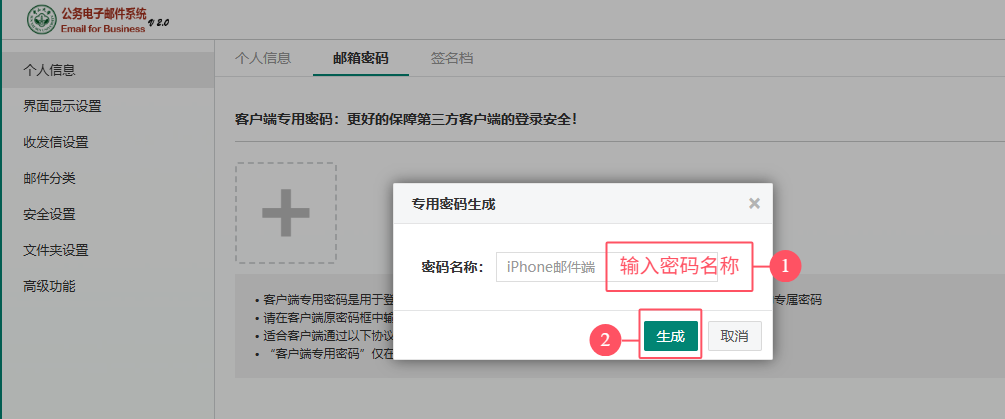
3. 客户端专用密码为16位随机字符组合(不含空格及特殊字符)。点击【复制】可直接复制该密码,请将密码粘贴到邮件客户端的“密码”输入框处。
对于手机邮件客户端,可通过微信文件传输助手等方式将密码发送至个人手机,设置完成后,请立即删除该条聊天记录,避免泄露风险。
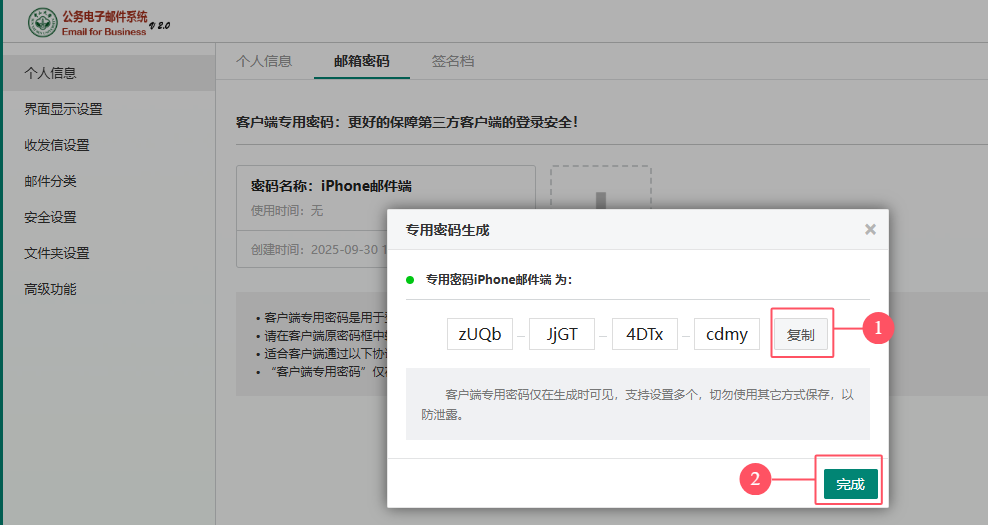
请注意:
· 客户端配置完成后,请勿记录或保存专用密码。
· 每个邮箱可设置6个专用密码,请为每个客户端设置独立的专用密码。如果后续某个客户端更换、丢失或密码疑似泄露,只需删除对应的专用密码,旧客户端将无法再登录邮箱,不影响其他客户端的正常使用,便于故障排查和安全管控。
· 启用客户端专用密码后,原邮箱账号(NetID)密码将无法用于任何邮件客户端。已配置的客户端可能会提示“账号错误”“密码错误”等信息,请修改为专用密码使即可正常使用。
启用客户端专用密码后,原使用邮箱(NetID)密码配置的邮件客户端将无法继续登录,通常会提示“密码错误”、“连接错误”等信息,请按提示将原密码修改为客户端专用密码,即可恢复正常使用。
以下为部分常用邮件客户端更新密码示例:
1. 企业微信邮件:企业微信无法直接修改已配置的邮箱密码。生成客户端专用密码后,需等待企微邮件提示“账号登录出错…”,点击提示,并填入客户端专用密码,完成密码更新。
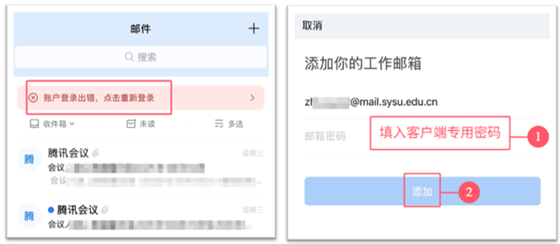
如果不想等待,可直接尝试发送一封邮件,会立即提示“发信失败”,点击“去设置”,将密码更新为客户端专用密码即可。
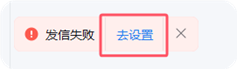
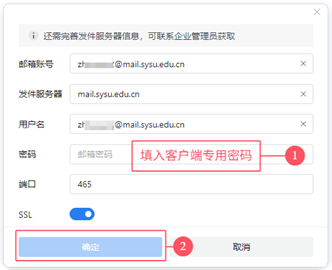
2. iPhone邮件客户端:底部会显示“帐户错误......"等信息,一般会弹出“密码不正确”的提示,填入客户端专用密码,完成密码更新。
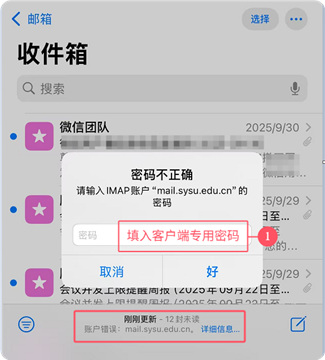
3. Foxmail:收取邮件会弹出提示“密码错误”,填入客户端专用密码完成密码更新。





